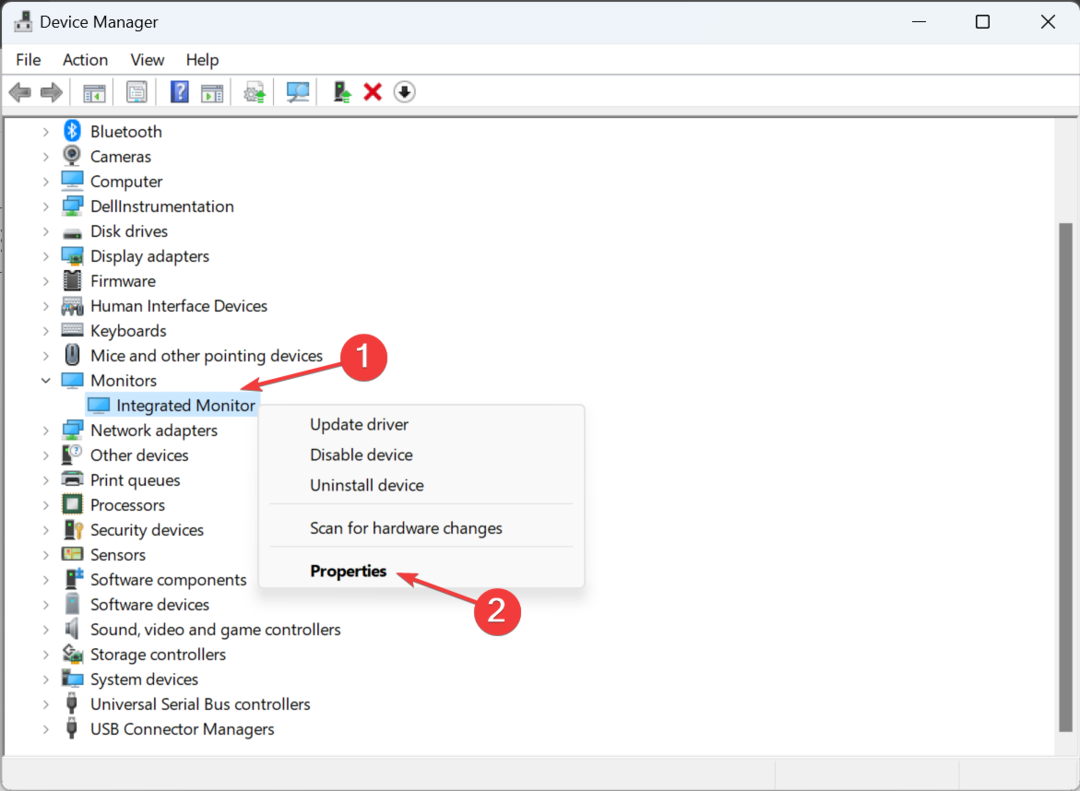- Instalace ovladače monitoru LG je zásadním krokem, pokud chcete svůj hardware provozovat optimálně.
- Nejprve byste měli zvážit jeho okamžité stažení z oficiálních webových stránek.
- Jako efektivní alternativu můžete bez obav vstoupit do Správce zařízení a použít možnost Aktualizovat ovladač.
- K instalaci ovladače může použití specializovaného softwaru přinést cenné výhody.
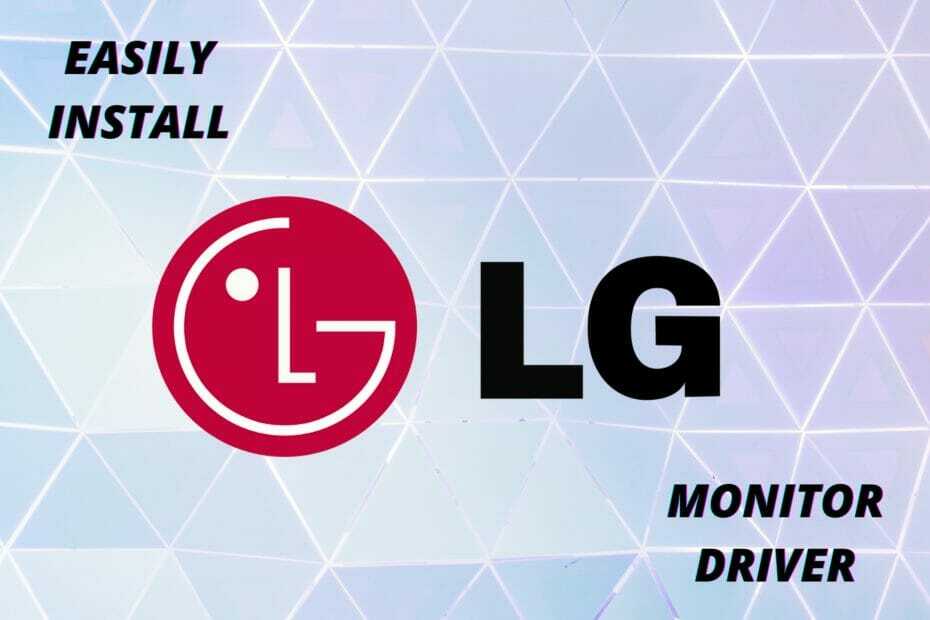
Tento software opraví běžné chyby počítače, ochrání vás před ztrátou souborů, malwarem, selháním hardwaru a optimalizuje váš počítač pro maximální výkon. Opravte problémy s počítačem a odstraňte viry nyní ve 3 snadných krocích:
- Stáhněte si Restoro PC Repair Tool který je dodáván s patentovanými technologiemi (patent k dispozici tady).
- Klepněte na Začni skenovat najít problémy se systémem Windows, které by mohly způsobovat problémy s počítačem.
- Klepněte na Opravit vše opravit problémy ovlivňující zabezpečení a výkon vašeho počítače
- Restoro byl stažen uživatelem 0 čtenáři tento měsíc.
Ovladače zařízení představují páteř každé součásti počítače. Chcete-li zařízení správně používat, musíte nejprve provést instalaci ovladačů, které potřebujete.
Existuje několik způsobů, které byste měli vyzkoušet jako alternativu k instalaci ovladačů monitoru LG Windows 10 operační systém.
Nemusíte se bát, že to nezvládnete, protože každá metoda je docela jednoduchá. Získání správných ovladačů je tedy snadné.
Tento článek zajistí, že budete mít přístup k nejlepším způsobům, jak snadno nainstalovat ovladač monitoru LG. Přečtěte si ji tedy úplně a ušetřete mnohem více svého drahocenného času!
Jak mohu snadno nainstalovat ovladač monitoru LG?
1. Navštivte web výrobce
- Přejít na oficiální web produktů LG Software and Driver.
- Vyhledejte přesnou verzi ovladače monitoru LG.
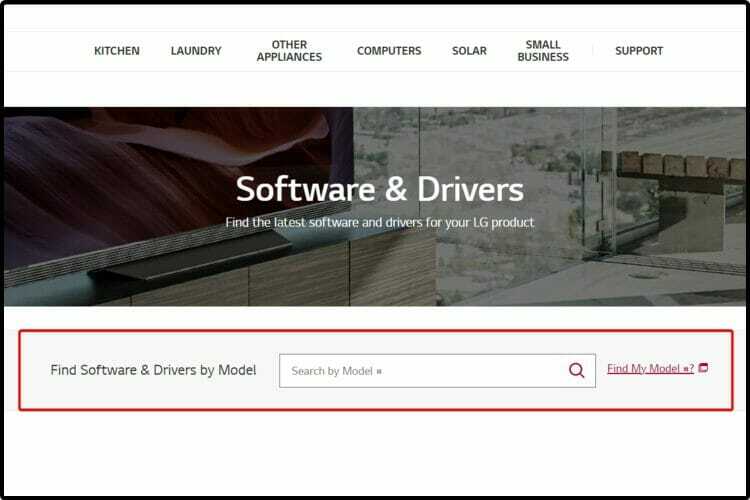
- Po nalezení ovladače monitoru LG si stáhněte soubor zip soubor.
- Rozbalte soubor a spusťte stažený soubor .exe.
- Jednoduše postupujte podle pokynů na obrazovce a nainstalujte ovladač monitoru.
- Restartujte váš počítač.
Tato metoda vám umožní ručně nainstalovat ovladač monitoru LG. Vzhledem k tomu vám může trvat více času než jiné dostupné metody.
Restartování počítače by měl být jednoduchý úkol. Pokud se však vyskytnou nějaké chyby, podívejte se na to průvodce věnovaný PC s Windows 10 se zasekl při problémech s restartováním.
2. Otevřete Správce zařízení
- Otevřeno Správce zařízení.

- Rozšířit Monitory, klikněte pravým tlačítkem na ikonu Obecný monitor PnP, a vyberte Vlastnosti.

- Vybrat Řidič kartu, poté klikněte na Aktualizujte ovladač.

- Klikněte na Procházet můj počítač pro ovladače.

- Vybrat Nechám si vybrat ze seznamu dostupných ovladačů v mém počítači.

- Klikněte na Mít disk, procházejte jej a vyberte OK.
3. Používejte software třetích stran
K zajištění efektivního a bezrizikového procesu vám může nesmírně pomoci použití softwarového nástroje třetí strany, který se specializuje na tuto oblast.
Na rozdíl od předchozího vám tato metoda umožňuje provádět instalaci automaticky, což šetří mnohem více času a poskytuje dlouhodobou podporu.
 Ovladače jsou nezbytné pro váš počítač a všechny programy, které denně používáte. Pokud se chcete vyhnout haváriím, zamrznutí, chybám, zpožděním nebo jiným problémům, budete je muset průběžně aktualizovat.Neustálá kontrola aktualizací ovladačů je časově náročná. Naštěstí můžete použít automatizované řešení, které bezpečně zkontroluje nové aktualizace a snadno je použije, a proto důrazně doporučujeme DriverFix.Chcete-li bezpečně aktualizovat ovladače, postupujte podle těchto jednoduchých kroků:
Ovladače jsou nezbytné pro váš počítač a všechny programy, které denně používáte. Pokud se chcete vyhnout haváriím, zamrznutí, chybám, zpožděním nebo jiným problémům, budete je muset průběžně aktualizovat.Neustálá kontrola aktualizací ovladačů je časově náročná. Naštěstí můžete použít automatizované řešení, které bezpečně zkontroluje nové aktualizace a snadno je použije, a proto důrazně doporučujeme DriverFix.Chcete-li bezpečně aktualizovat ovladače, postupujte podle těchto jednoduchých kroků:
- Stáhněte a nainstalujte DriverFix.
- Spusťte aplikaci.
- Počkejte, až DriverFix detekuje všechny vaše vadné ovladače.
- Tento software vám nyní zobrazí všechny ovladače, které mají problémy, a stačí vybrat ty, které se vám líbily opravené.
- Počkejte, až DriverFix stáhne a nainstaluje nejnovější ovladače.
- Restartujte aby se změny projevily.

DriverFix
Ovladače již nebudou způsobovat žádné problémy, pokud si tento výkonný software stáhnete a použijete ještě dnes.
Navštivte web
Zřeknutí se odpovědnosti: tento program je třeba upgradovat z bezplatné verze, aby bylo možné provádět některé konkrétní akce.
Pokud jste přemýšleli, jak nainstalovat ovladač monitoru LG, doufáme, že se vám naše výše uvedené postupy ukázaly jako mimořádně užitečné.
Pokud máte zájem získat další informace o našem doporučeném aktualizátoru ovladačů, neváhejte a zjistěte, jak na to aktualizujte a opravte své ovladače jako odborník.
Kromě toho neváhejte komentovat v níže uvedené části a dejte nám vědět, která z navrhovaných alternativ pro vás fungovala nejlépe.
 Stále máte problémy?Opravte je pomocí tohoto nástroje:
Stále máte problémy?Opravte je pomocí tohoto nástroje:
- Stáhněte si tento nástroj pro opravu PC hodnoceno skvěle na TrustPilot.com (stahování začíná na této stránce).
- Klepněte na Začni skenovat najít problémy se systémem Windows, které by mohly způsobovat problémy s počítačem.
- Klepněte na Opravit vše opravit problémy s patentovanými technologiemi (Exkluzivní sleva pro naše čtenáře).
Restoro byl stažen uživatelem 0 čtenáři tento měsíc.